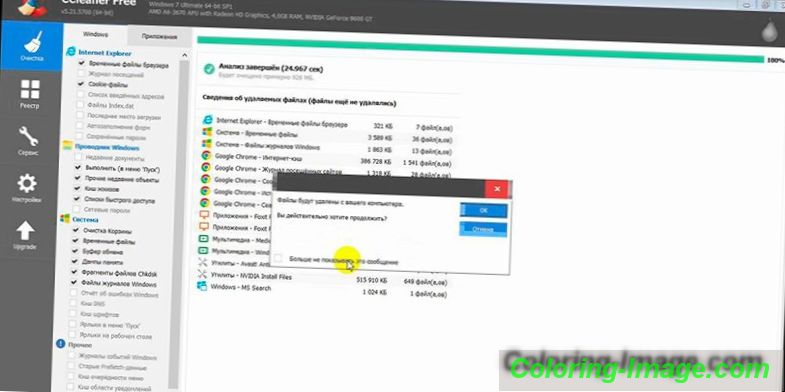Недосвідченим користувачам вкрай не рекомендується щось видаляти з системних папок Windows, тому що там зберігаються важливі файли. Application data - спеціальний розділ, який прихований від власника ПК, але частина даних в ньому тільки займають місце і не несуть важливу функцію, тому необхідно знати, як отримати доступ в цю директорію і почистити її від «сміття». Нижче описані способи аналізу цієї папки, що можна видалити і як це зробити.
Що зберігається в папці Appdata
Директорія Application Data за замовчуванням недоступна для перегляду, відноситься до групи системних, міститься в підкаталогах з назвою User. Прихована папка Appdata містить особисті дані всіх користувачів, які зареєстровані на цьому комп'ютері. У ній зберігається документація, створена програмним забезпеченням з ПК, розробники зробили її прихованою. ЇЇ файли не повинні представляти інтерес для рядового користувача. Так, принаймні, міркують творці Windows.
В реальності ж практика використання системи показує, що з часом накопичується велика кількість даних і вони займають місце на жорсткому диску. Це особливо відчутно, якщо використовується SSD-накопичувач, який не має великого обсягу пам'яті. При цьому частина файлів не будуть використовуватися зовсім. Зберігаються дані в наступних папках:
- Local;
- LocalLow;
- Roaming.
Для чого потрібна
Windows записує в AppData файли програм, які встановлені на комп'ютері: кеш, конфігураційні документи, тимчасові файли, логи додатків, збережені сеанси і т.д. Програмне забезпечення зі свого комп'ютера має особисту папку для зберігання даних, це стосується і антивіруса, і принтера, та ігор. Наприклад, браузери зберігають в AppData дані профілів, в які входять куки, кеш, розширення, історію переглянутих інтернет-сторінок.
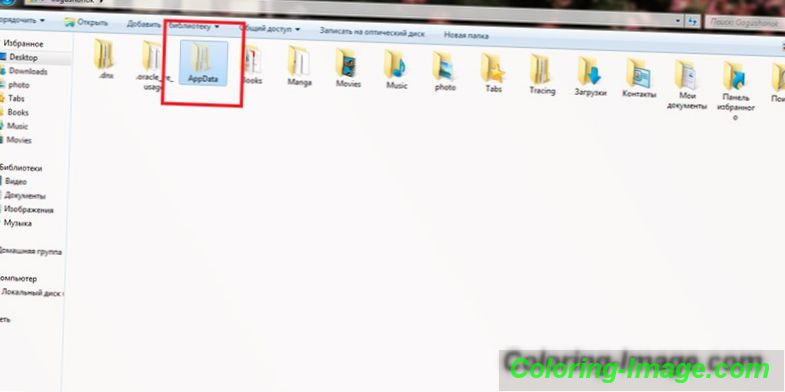
Як знайти Appdata на Windows
Папка за замовчуванням прихована від користувача (навіть з правами адміністратора), зроблено це з урахуванням того, що звичайному користувачеві щось видаляти з цієї директорії не потрібно. Деякі програми не підтримують функцію імпорту та експорту налаштувань, проектів та інших параметрів, якщо перевстановити заново Windows. Якщо ж скопіювати цю папку і після переустановлення операційної системи скопіювати її, то програми простіше привести до попереднього стану. Для цього потрібно знати, як знайти AppData. Зробити це можна двома шляхами:
- за допомогою командного рядка;
- змінити відображення вмісту і зробити видимими приховані директорії.
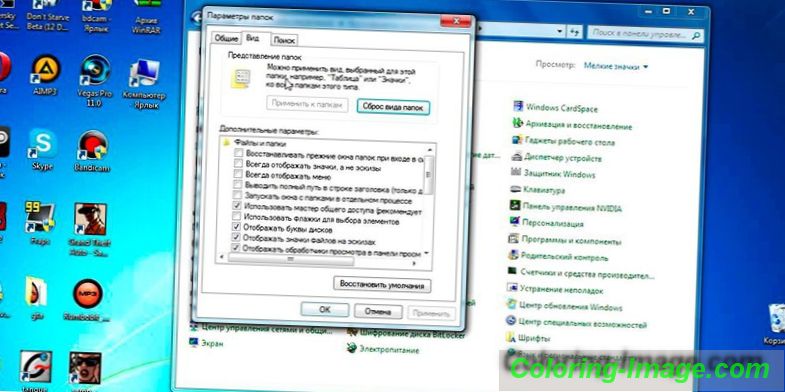
Розташування в системі
Існує шлях через директорії, який призведе до AppData. Для цього вам потрібно зробити наступне:
- Відкрийте «Мій комп'ютер».
- Зайдіть на диск С.
- Знайдіть директорію «Користувачі» або «Users».
- Натисніть на відповідне ім'я користувача.
- Тут і знаходиться заповітна татко.
Існує ще один спосіб, який допоможе швидко переміститися в директорію навіть без необхідності робити її видимою. Можна скористатися наступною інструкцією:
- Клацніть по пункту швидкого доступу «Пуск».
- Знайдіть функцію «Виконати».
- Напишіть в рядок наступну команду% appdata%.
- Натисніть Ок - і ви потрапите в підкатегорію Roaming. Просто підніміться на один рівень вище - і опинитеся всередині AppData.
Як зробити приховану папку видимої
Дістатися по стандартному шляху до директорії AppData вийде, якщо включити відображення невидимих каталогів. Це системна настройка, яка легко змінюється в Віндовс 10 за наступним алгоритмом:
- Відкрийте будь-яку папку в провіднику.
- Знайдіть вкладку «Вид» в верхньому меню.
- У додатковому меню праворуч буде розділ з назвою «Параметри».
- Клацніть по ньому і натисніть на «Змінити параметри папок і пошуку».
- Відкриється додаткове вікно, перейдіть на вкладку «Вид».
- Прокрутіть список вниз, тут потрібно активувати опцію «Показувати приховані файли, папки і диски».
Якщо встановлена інша версія операційної системи (7 або 8), то змінити налаштування можна за наступним алгоритмом:
- Відкрийте «Панель управління».
- Перейдіть в меню «Оформлення та персоналізація».
- Клацніть по напису «Параметри папок».
- Тут натисніть по вкладці «Вид».
- Прокрутіть список параметрів вниз і встановіть галочку навпроти «Показувати приховані файли, папки і диски».
Структура системної папки
При роботі з AppData необхідно враховувати, що у кожного користувача, який завів обліковий запис на комп'ютері, окрема папка. Внесення змін у користувача А не поширюється на користувача Б. При переході в директорію ви побачите три папки, про які говорилося раніше:
- Local;
- LocalLow;
- Roaming.
Каталог Local
Це перша директорія, яка знаходиться в AppData. У ній зберігаються файли і дані, що відносяться до локального типу, їх не можна скопіювати або перенести разом з профілем користувача. Наприклад, тут можна знайти завантажені файли, яким не було вказано конкретне місце або збережені ігри. Як правило, вона має найбільший обсяг займаного місця на вінчестері.
Тут же зберігається каталог під назвою Microsoft, який зберігає всю активність операційної системи Windows. Local містить каталог з тимчасовими файлами необхідні для прискорення завантаження програм, ігор, створені під час роботи з ними. Називається папка «Temp». Вміст директорії постійно зростає і з часом починає займати багато місця. Це один з варіантів інформації, яку можна безболісно для операційної системи видалити.
папка Roaming
Файли з цієї папки при необхідності людина може без проблем перенести, якщо з'явилася така необхідність. Наприклад, ви вирішили перевстановити операційну систему. Скопіюйте дані на знімний носій, а після інсталяції просто скопіюйте Roaming на місце. Це допоможе зберегти персональні налаштування в первісному вигляді. Тут же зберігається інформація з інтернет-провідників, закладок, збережені людиною.
Каталог LocalLow
Цей каталог схожий на Local, але збирається в нього інформацію з браузера або системи, коли користувач працює в захищеному режимі. Директор не синхронізується з іншими обліковими записами на комп'ютері.
Сканування структури за допомогою WinDirStat
Це безкоштовна програма, яка використовується для аналізу, перегляду актуальною статистики щодо стану дискового простору (вінчестера), скільки займають місця файли або папки. Інструмент WinDirStat перевірять і AppData, при бажанні можна з її допомогою очистити від непотрібних директорій, папок і файлів жорсткий диск. Програма видає докладний графік і відомості про те, де, які документи на вашому вінчестері займають місце.
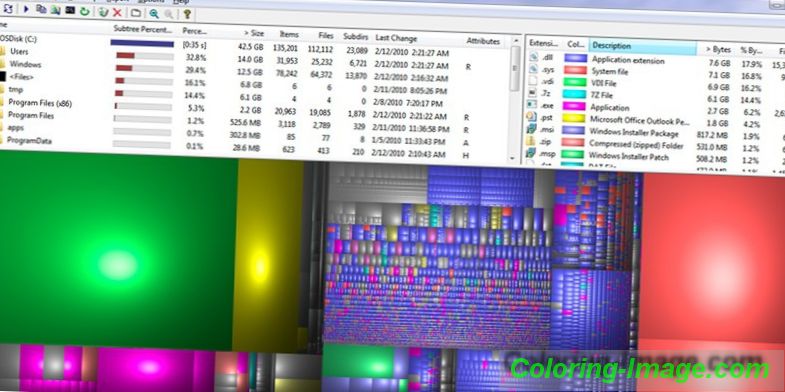
Що робити якщо папка Appdata займає багато місця
Згодом інформація накопичується, особливо якщо після останньої переустановки Windows пройшло багато часу. Система не розрахована на автоматичне очищення AppData, тому користувач може вручну зменшити її обсяг. Перший варіант - очищення від тимчасових файлів. При бажанні можна повністю видалити весь вміст каталогу «Temp», в якому немає важливих системних даних. В очищенні можуть допомогти і спеціалізовані програми, наприклад, Ccleaner.
Необов'язково очищати AppData, її можна просто перемістити з системного диска, на якому завжди повинен бути запас вільного місця. Це особливо актуально, якщо ви користуєтеся SSD-диском. Використовуйте для цих цілей наступну інструкцію:
- На іншому диску створіть папку з такою ж назвою (на D), створіть відповідні папки (LocalLow, Roaming, Local). Окремо перенесіть вміст у відповідні директорії.
- Якщо з'являється повідомлення, що скопіювати файл не виходить, то просто пропускайте його. Це говорить про те, що додаток в даний момент запущено і використовує цей документ.
- Запустіть функцію «Виконати» за допомогою поєднання клавіш Win + R. Наберіть в рядку без лапок «regedit».
- Відкриється вікно редактора реєстру. Необхідно знайти розділ під назвою «HKEY_CURRENT_USER», розкрийте його і перейдіть в «Software», потім в «Microsoft». Далі клікніть по директорії «Windows», потім по «CurrentVersion», зайдіть в «Explorer». Тут вам знадобиться категорія «Shell Folders».
- Знайдіть через пошук Усі рядки, які містять «AppData», змініть початковий адресу на D: / AppData.
- Перезавантажте комп'ютер.
Чи можна видалити повністю
Якщо ви виконали інструкцію, яка описана вище (змінили розташування AppData), то з диска С її потрібно видалити. В інших випадках стерти її повністю не вийде і не слід. Вона зберігає дані про програми, з якими ви працюєте, що буде конфліктувати при спробі їх видалити. Якщо стерти папку повністю, то Windows буде продовжувати працювати, критичних помилок не буде, але додатки і програми або запустяться зі стандартними настройками, або не запустяться зовсім.
Як почистити Appdata
Допускається часткове видалення деяких директорій, але система не завжди дозволяє провести операцію. Пов'язано це з тим, що додаток в даний момент запущено в активному або фоновому режимі. Як правило, запущений процес Updater, який перевірять наявність оновлень для конкретного додатка, підвантажує його і інсталює. Щоб видалити необхідний файл потрібно:
- Натисніть клавіші Ctrl + Alt + Del (win 10 підтримує комбінацію Ctrl + Shift + Esc).
- Запустіть диспетчер задач і відкрийте вкладку «Процеси».
- Знайдіть за назвою процес, який міститься в імені файлу.
- Правою кнопкою на рядку і виберіть пункт «Завершити процес».
- Після цього ви зможете видалити папку з Appdata.
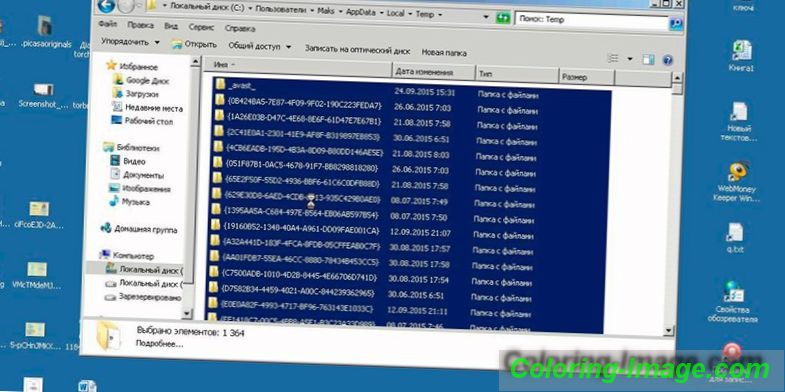
Вбудована утиліта очищення диска Windows 10
Щоб не змінювати налаштування системи, не шукати функцію показу прихованих директорій, скористайтеся стандартним інструментом операційної системи. Windows 10 може самостійно очистити тимчасові документи з папки «Temp». Для цього вам потрібно скористатися наступною інструкцією:
- Клацніть правою кнопкою по меню «Пуск».
- Натисніть на рядок «Система».
- Зліва натисніть на рядок під назвою «Сховище».
- Справа з'явиться список розділів на жорсткому (-их) диску (-ів). Натисніть на ярлик томи С.
- Система проведе аналіз, покаже, скільки місця зайнято різними додатками. Знайдіть рядок з назвою «Тимчасові файли», натисніть на неї.
- Відкриється нове діалогове вікно з переліком типів документів з цієї директорії.
- Встановіть необхідні галочки і натисніть кнопку «Видалити файли».
Видалення тимчасових файлів з розширенням TEMP вручну
Сміттєві дані від софта накопичуються і «роздувають» обсяг AppData. Періодично рекомендується проводити очистку цього каталогу, щоб збільшити розмір вільного місця на системному диску. Щоб дістатися до Temp, необов'язково робити видимої AppData, можна скористатися спеціальними командами через рядок браузера. Виконати дію можна наступним чином:
- Запустіть інтернет-провідник і напишіть в адресному рядку «shell: history» (без лапок). Вас перенаправить відразу ж в папку з історією браузера Internet Explorer (він же Edge в 10-й версії Віндовс).
- Команда «shell: cache» відкриє каталог з офлайн буфером обміну інтернет-провідника.
- Команда «shell: cookies» відкриває дані файлів «Кукі» (Ckookie).
- Якщо написати «shell: sendto», з'явиться можливість додавати, видаляти ярлики з меню «Надіслати».
За допомогою CCleaner
Виконання видалення елементів з Appdata, щоб підвищити продуктивність комп'ютера, можна зробити за допомогою спеціального софту. Програма CCleaner допомагає деінсталювати програми, чистить реєстр від пошкоджених та застарілих файлів, допомагає звільнити місце на диску С. Це позбавить від необхідності вручну перевіряти вміст директорії. Для проведення процедури необхідно:
- Завантажити програму CCleaner. Поширюється вона на безкоштовній основі, тому ніяких СМС для підтвердження завантаження відправляти не потрібно.
- Запустіть утиліту, дайте їй час просканувати систему.
- Зайдіть в розділ «Очищення», де будуть відображатися директорії для аналізу.
- Програма перевірить, які файли можна прибрати, щоб не нашкодити Windows. Для цього натисніть на кнопку «Аналіз».
- З'явиться інформація, скільки мегабайт займає та чи інша папка.
- Ви можете провести вибіркову очищення, встановивши прапорці навпроти цікавлять документів.
- Програмі знадобиться трохи часу на усунення «сміття» з системного диска, після чого можна вийти.